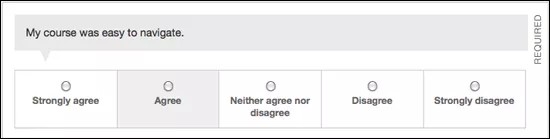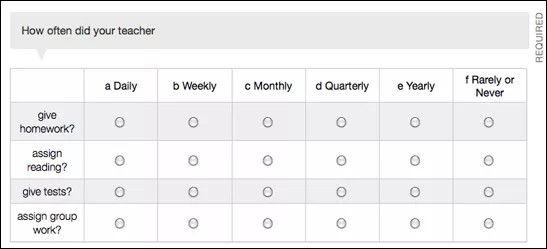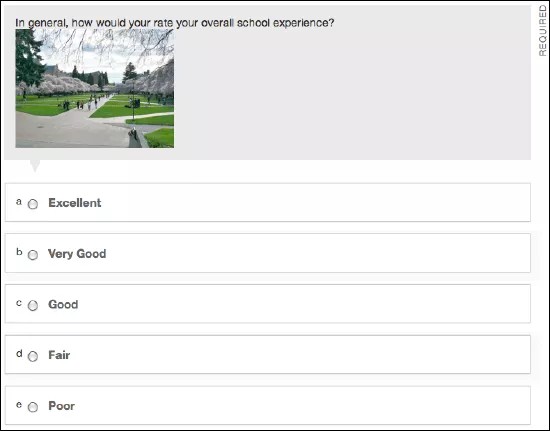기업 설문 조사 생성
새로운 설문조사를 생성하는 작업은 여러 단계로 이루어져 있습니다. 설명 설문조사 정보를 제공하면 귀하의 설문조사를 다른 사용자와 공유하는 데 도움이 되며 다른 사용자가 설문조사의 콘텐츠와 목적을 쉽게 이해할 수 있습니다.
- 설문 조사 생성을 선택합니다.
- 설문조사명을 입력합니다.
- 귀하가 사용할 수 있는 설문조사 목록에 선택 사항으로 설명(설문조사명과 함께 표시됨)을 입력합니다.
- 수신자가 이전 문제로 돌아가지 못하게 하려면 백트래킹을 허용하지 않음을 선택합니다.
- 제출을 선택합니다. 설문조사 디자인 페이지가 나타납니다. 다음으로 문제를 생성하고 설문조사의 모양을 사용자정의합니다.
제출 후 기업 설문 조사를 수정하려면 기업 설문 조사 페이지로 이동하여 메뉴를 연 후 설문 조사 정보 수정을 선택합니다.
기업 설문조사를 생성한 후에는 수신자에게 제공할 방식을 디자인합니다. 문제를 추가하고, 머리글 또는 바닥글을 사용자정의하고, 시각적 요소(예: 지시 사항, 섹션 나누기 및 페이지 나누기)를 삽입합니다. 모든 설문조사 요소는 끌어서 놓기 기능을 사용하여 정렬할 수 있습니다. 미리 보기를 선택하여 설문 조사가 수신자에게 어떻게 표시되는지 확인합니다.
머리글 및 바닥글 수정
머리글은 설문조사의 모든 페이지 상단에 표시됩니다. 설문조사의 모든 페이지 하단에 나타나는 바닥글에는 저작권 정보, 작성 정보 그리고 개인정보보호 및 데이터 수집 정책에 대한 링크를 표시하기에 좋습니다.
- 기존 설문 조사의 메뉴를 열고 설문 조사 디자인을 선택합니다.
- 설문 조사 디자인 페이지에서 머리글 수정 또는 바닥글 추가 메뉴를 엽니다.
- 수정 또는 추가를 선택합니다.
- 콘텐츠 편집기를 사용하여 텍스트 서식을 지정하고, 이미지를 삽입하고, 링크를 추가하고, 미디어를 포함합니다.
- 제출을 선택합니다.
문제 생성
문항 생성을 가리키고 문제 유형을 선택합니다. 추가할 문제 유형을 선택할 때 다음과 같은 요소를 고려하십시오.
- 측정할 항목이 무엇입니까?
- 수신자가 설문조사를 완성하는 데 걸리는 시간은 어느 정도입니까?
- 제출 데이터를 어떤 식으로 비교하고 보고하시겠습니까?
등급 평가를 구성하려면 모든 문제 유형의 모든 답안에 해당하는 점수값을 지정하면 됩니다. 이 점수는 각 답안의 숫자 등급에 기여합니다. 등급은 모든 답변의 평균이며 분석 보고서에서 나타납니다. 등급은 답변 순위를 지정하고 비교하는 데 사용할 수 있습니다.
분석 중에 문제를 그룹화할 수 있도록 문제에 태그를 추가할 수 있습니다. 예를 들면 코스 설문조사의 한 문제 세트는 학생 만족도 레이블로 태그 처리하고 다른 문제 세트는 교사 만족도로 태그 처리할 수 있습니다. 이렇게 하면 이와 같은 문제 세트는 태그를 기준으로 그룹화하고 비교할 수 있습니다.
문항 유형
리커트 평가
리커트 평가 문제에서는 답변자에게 스케일에 제공된 범위 내에 답변을 표시하도록 합니다. 리커트 평가 문제를 생성하는 작업은 두 단계로 이루어져 있습니다. 먼저 기존 스케일 중 하나를 선택하거나 고유한 스케일을 생성한 다음 문제를 입력합니다.
행렬
행렬 문제는 동일한 스케일을 사용하여 관련된 동작 세트를 측정하도록 설계되었습니다. 행렬 문제에서는 문제를 조합하여 설문조사를 완성하는 데 소요되는 시간을 단축합니다. 문제를 생성할 때 스케일을 선택하고, 일반 문제를 입력하고, 관련된 동작 세트를 추가합니다.
객관식(정답 하나)
객관식(정답 하나) 문제는 유연성이 높습니다. 답을 두 개 이상 선택할 옵션을 수신자에게 주려면 이 문제를 사용합니다. 문제에는 서식 있는 텍스트, 링크, 첨부 파일, 이미지 및 멀티미디어가 포함될 수 있습니다.
기업 설문 조사에서 사용된 이미지 및 파일은 공개적으로 접근 가능합니다. 민감한 정보 또는 개인 정보가 있는 파일이나 이미지를 포함하지 않도록 주의하십시오.
양자택일
양자택일 문제에서는 답변자에게 예 또는 아니요, 참 또는 거짓, 동의 또는 반대와 같은 2가지 옵션 중 하나를 선택하도록 합니다. 기본 답 세트 중 하나를 사용하거나 직접 생성합니다.
주관식
주관식 문제에서는 답변자에게 주어진 텍스트 상자에서 답을 입력하도록 합니다. 답안은 최대 255자의 단답 또는 최대 1,000자의 장답을 작성하도록 설정할 수 있습니다.
시각적 요소를 사용한 설문 조사 서식 지정
시각적 요소 생성을 가리키고 다음 요소 중 하나를 선택합니다.
- 지시 사항: 답변자가 문제 또는 문제 그룹에 답하는 데 도움이 되도록 필요한 만큼 지시 사항 세트를 제공합니다. 콘텐츠 편집기를 사용하여 텍스트 서식을 지정하고, 이미지를 삽입하고, 링크를 추가하고, 미디어를 포함합니다. 새 지시 사항은 설문조사 하단에 표시됩니다. 이를 제자리로 끕니다.
- 섹션 나누기: 섹션 나누기를 삽입하면 레이블이 문제 그룹에 추가되어 답변자에게 문제에 대한 컨텍스트가 제공됩니다. 이를 통해 설문조사에서 여러 주제를 다루는 경우 답변자는 양질의 답을 제공할 수 있습니다. 섹션 나누기를 페이지 나누기로도 사용하려면 새 페이지에 섹션 시작을 선택합니다. 새 섹션 나누기가 설문조사 하단에 표시됩니다. 이를 제자리로 끕니다.
- 페이지 나누기: 페이지 나누기를 설문조사에 추가하면 답변자 스크롤이 제한되므로 답변자는 한 번에 한두 문제에 집중할 수 있습니다. 페이지 나누기를 추가하면 설문조사 하단에 다음 페이지 버튼이 표시됩니다. 설문 조사 정보에서 백트래킹을 허용한 경우에는 이전 페이지 버튼도 표시됩니다. 새 페이지 나누기가 설문조사 하단에 표시됩니다. 이를 제자리로 끕니다.